Mainos
Raspberry Pi: llesi on saatavana uskomattoman suuri kirjasto peleistä ja muista ohjelmistoista. Luultavasti tiedät että se on loistava perusta muille alustoille jäljittelemään, mutta tiesitkö, että se voi ajaa retro-PC: tä ohjelmisto?
Ennen Windowsia oli MS-DOS. Tätä Microsoftin vanhaa levy-käyttöjärjestelmää voidaan jäljitellä Raspberry Pi -sovelluksella parilla eri tavalla. Valitsemasi menetelmä riippuu etsimästäsi tuloksesta.
Näin asennat vanhat PC-pelit Raspberry Pi: hen!
DOS-ohjelmiston käyttäminen Raspberry Pi: llä
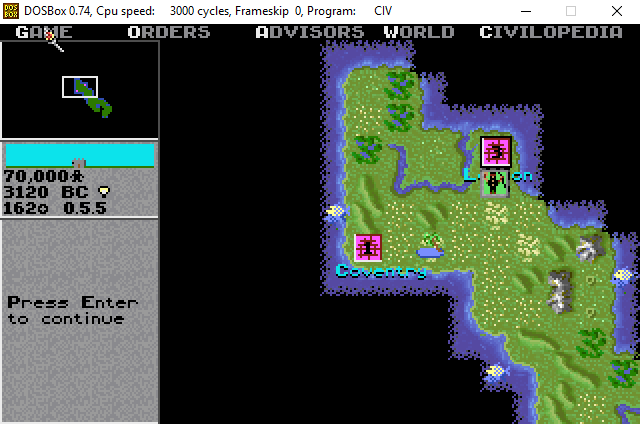
Microsoftin ensimmäinen PC-pohjainen käyttöjärjestelmä, MS-DOS, julkaistiin vuonna 1981, ja se lopetettiin vuonna 2000. Tänä aikana julkaistiin yli 2000 peliä, jotka olivat silloin pääosin toimistopohjaisia tietokonejärjestelmiä.
Lisäksi Windows 95 ja 98 voivat ajaa DOS-ohjelmistoja. Usein jättäisit työpöydän käyttöjärjestelmän ajamaan MS-DOS-pelejä ja -sovelluksia.
Prosessi on yksinkertainen:
- Asenna DOSBox
- Määritä DOSBox
- Löydä MS-DOS-pelejä
- Asenna MS-DOS-pelit
- Nauttia!
Saat parhaat tulokset varmistamalla, että käytät Raspberry Pi 2 tai uudempi, vähintään 8 Gt: n SD-kortilla. Klassiset PC-pelit tarvitsevat yleensä näppäimistön ja hiiren pelaamiseen, vaikka joitain ohjaimia ja ohjaussauvoja tuetaan.
Tarvitset myös HDMI-kaapelin ja näytön pelataksesi pelejä (VNC- tai RDP-etäyhteyden sijaan VNC, SSH ja HDMI: kolme vaihtoehtoa vadelma-pi katsomiseenRaspberry Pi on huomattava pieni tietokone, mutta sen asentaminen ja liittäminen näytölle voi viedä paljon aikaa. Lue lisää , joka voi tappaa taikuuden jonkin verran).
Vaihe 1: Asenna DOSBox Raspberry Pi -sovellukseen

Sinulla pitäisi olla jo Raspberry Pi -sovellukseen asennettu käyttöjärjestelmä ennen aloittamista. Kun Pi on päällä, avaa pääte ja tarkista päivitykset:
sudo apt päivitys. sudo apt päivitysAsenna valmis DOSBox:
sudo apt install dosboxVaihe 2: Määritä DOSBox Raspberry Pi -sovellukseen
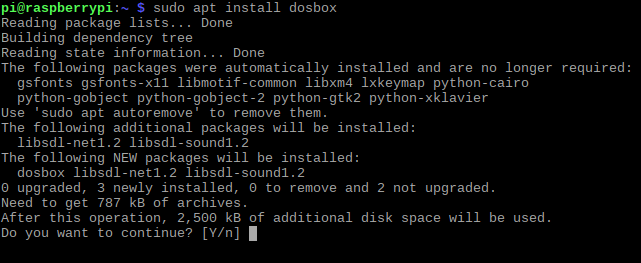
Konfigurointi on vähän vaikeampaa. Tarvitset hakemiston DOSBox-sovelluksen ja ohjelmiston lähettämiseen:
mkdir dosMuokkaa sitten DOSBox-määritystiedostoa nanossa:
sudo nano .dosbox / dosbox-0.74.confVieritä seuraavaksi tiedoston loppuun ja lisää asennusohjeet [autoexec] -otsikkoon.

Tämä varmistaa, että kun DOSBox suoritetaan, se käyttää dos-hakemistoa C: -asemana.
asenna c ~ / dos. C:Tallenna ja poistu tekstieditorista painikkeella Ctrl + X, ja osui Y vahvistaa.
Sinun pitäisi nyt pystyä ajamaan DOSBox Raspberry Pi: n Pelit-valikosta!
Vaihe 3: Etsi MS-DOS-pelit Raspberry Pi: lle
Mistä löydät sopivia pelejä? Säästökaupat ja eBay ovat hyvä paikka aloittaa. Vanhat pelit ovat yleensä saatavana CD-ROM-levyltä tai levykkeeltä, joten sinun on varmistettava, että sinulla on oikean tyyppinen levyasema kytkettynä Raspberry Pi -laitteeseen.
Jos tämä ei ole mahdollista, sinun on luotettava verkossa löydettyihin levykuviin. Emme voi linkittää sinua näihin, koska siihen liittyy tekijänoikeusnäkökohtia. Tällaiset ROM-tiedostot löytyvät ZIP-muodossa, pakkaamattomina ja asennettuna DOSBoxiin, aivan kuten ne voivat olla aitoon MS-DOS-tietokoneeseen.
Rajoittakaa pelin ROM-levyjen käyttö jo omistamillesi nimikkeille välttääksesi tekijänoikeuksien ja lakien rikkomista.
Sinun ei kuitenkaan todellakaan tarvitse rikkoa tekijänoikeuslakia saadaksesi vanhoja pelejä, koska niin monista on tehty avoimen lähdekoodin ohjelmia. Suuri valikoima sellaisia pelejä voi olla löytyy Internet-arkistosta. Täältä löydät kaiken alkuperäisistä peleistä levyihin, jotka ovat täynnä shareware-nimiä.
Lyhyesti sanottuna sinun pitäisi pystyä löytämään jotain pelattavaa erittäin helposti. Mutta mitä teet, kun pelit on ladattu? Kuinka voit ladata ne DOSBoxiin?
Vaihe 4: Asenna MS-DOS-pelit Raspberry Pi: lle
DOS-pelien ajamiseen Raspberry Pi -laitteella sinun on DOSBox oltava tietoinen pelistä. Paras tapa tehdä tämä on luoda uusi hakemisto peleillesi dos-hakemistoon:
mkdir dos / pelitTämän jälkeen voit käyttää mv (siirrä) -komentoa kopioidaksesi kaikki pelit Lataukset tähän uuteen kansioon:
mv-lataukset / [GAME_TITLE] dos / games /Olet nyt valmis aloittamaan pelien asentamisen ja pelaamisen.
Käynnistä DOSBox ja selaa komentorivillä hakemistoon / games /. Muista, että olet ympäristössä, joka jäljittelee MS-DOS: ta, joten tarvitaan erilaisia komentoja. Vaikka cd muuttaa edelleen hakemistoa, sisältö luetellaan merillä (voit käyttää dir / p näyttääksesi sisältöluettelon sivun kerrallaan). Kirjoita apua saadaksesi lisätietoja.

Kun olet kopioinut pelit pelikansioon, avaa tietty hakemisto, etsi sitten install.bat-tiedosto ja suorita se. Joskus tämä voidaan nimetä kyseisen pelin perusteella. Esimerkiksi tässä esimerkissä aloitin Championship Manager 97-98: n asennuksen cm2.bat: lla.
Odota, kun peli asentuu. Kun olet valmis, voit yleensä suorittaa pelin käyttämällä sen otsikon lyhennettyä muotoa. Usein tämä on sama kuin BAT-tiedosto, mutta ilman jälkiliitettä.
Esimerkiksi, jotta voin ajaa Championship Manager 2: ta, kirjoitin yksinkertaisesti cm2. Tämä eroaa pelistä toiseen, joten tarkista ohjeet. Jos kaikki muu epäonnistuu, suorita asianmukaiset nimet EXE-tiedosto käynnistääksesi pelin.

Huomaa, että voit kopioida pelejä myös Raspberry Pi -laitteelle tietokoneeltasi. Jos sinulla on SSH käytössä Pi: ssä, haluamasi FTP-ohjelmiston (kuten Filezilla) SFTP-toiminto toimii voit kopioida pelitiedostoja Pi: hen. Tallenna ne todennäköisesti suoraan hakemistoon / games / hakemisto aika.
Kun olet valmis DOSBoxin kanssa, poistu ympäristöstä yhdellä komennolla:
poistuminenKlassiset PC-pelit Raspberry Pi: llä, helppoa!
DOS-ympäristön määrittäminen Raspberry Pi -laitteellesi voi olla hiukan aikaa vievää, mutta kun olet valmis ja käynnissä, sinulla on käytettävissään valtava pelikirjasto pelejä ja ohjelmistoja.
Tämä ei kuitenkaan ole ainoa tapa pelata klassisia PC-pelejä Raspberry Pi -laitteella. Jotkut nimikkeet on siirretty Linuxiin ja muutettu aja Raspberry Pi: llä ilman emulaattoreita 11 klassista vadelma-pi-peliä, joita voit pelata ilman emulaattoreitaHaluatko pelata retro-pelejä Raspberry Pi -laitteella? Tässä ovat parhaat klassiset pelit, joita voit pelata tarvitsematta emulaattoria. Lue lisää .
Christian Cawley on varatoimittaja turvallisuuteen, Linuxiin, itsehoitoon, ohjelmointiin ja teknisiin selityksiin. Hän tuottaa myös The Really Useful Podcastin ja hänellä on laaja kokemus työpöydän ja ohjelmistojen tuesta. Linux Format -lehden avustaja Christian on Vadelma Pi-tinkerer, Lego-rakastaja ja retro-fani.